怎么开启Windows 10系统的屏幕保护程序
随着社会和经济的发展,电脑已经成为我们生活中必不可少的一部分,Windows10系统是最新的系统,那么我们怎么开启Windows 10系统的屏幕保护程序,接下来就让小编来为你们介绍下具体方法吧。
具体如下:
1. 第一步,在电脑桌面空白处鼠标右击。出现下图的页面。

2.第二步,在弹出的页面中点击个性化按钮。

3. 第三步,电脑弹出设置页面,如图所示。
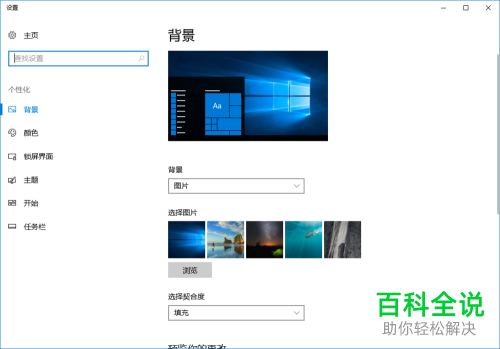
4. 在四步,在设置页面左侧点击锁屏界面。
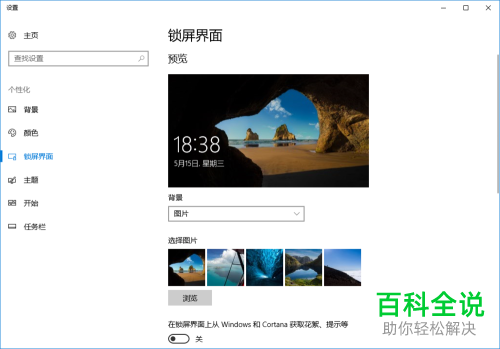
5. 第五步,在右侧锁屏界面上找到屏幕保护程序设置并点击打开。

6. 第六步,弹出屏幕保护程序页面。

7. 第七步,选择自己喜欢的 一个屏幕保护,点击确认即可设设置成功。

以上就是小编为大家介绍的如何在Windows10系统上开启屏幕保护程序的方法,你们学会了吗?
赞 (0)

